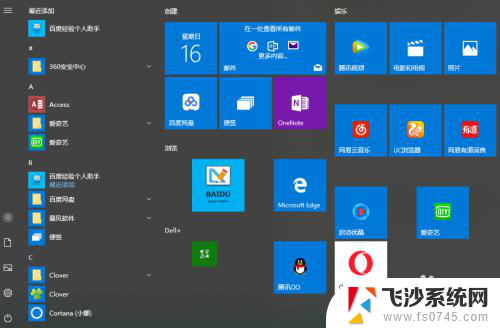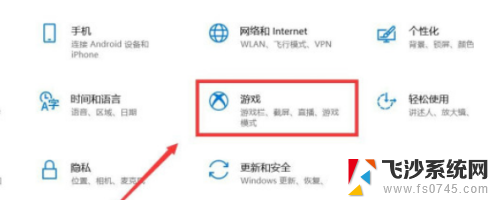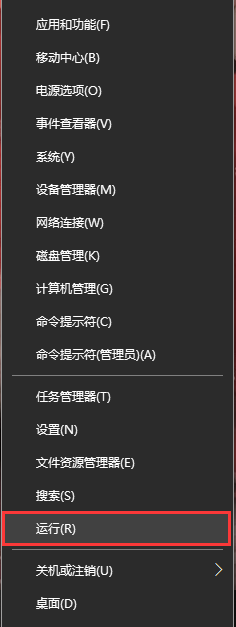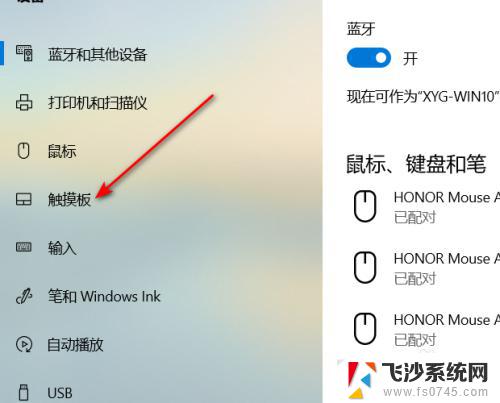笔记本电脑自带散热器怎么开启 电脑散热系统关闭了怎么打开
更新时间:2024-04-26 14:50:07作者:xtyang
笔记本电脑是我们日常工作和娱乐不可或缺的工具,而散热系统的正常运行对于保持电脑的稳定性和性能至关重要,但有时候我们可能会遇到笔记本电脑散热系统关闭的情况,这时该如何打开呢?下面我们就来看看笔记本电脑自带散热器怎么开启以及电脑散热系统关闭了如何打开的方法。
方法如下:
1.首先点击开始,点击运行按钮。
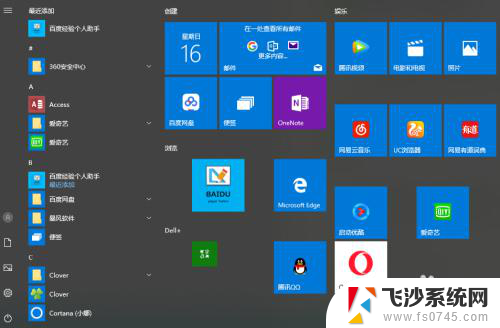
2.点击并进入电源选项。
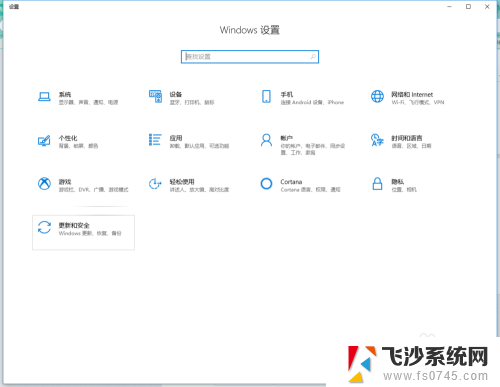
3.点击更改电源设置。
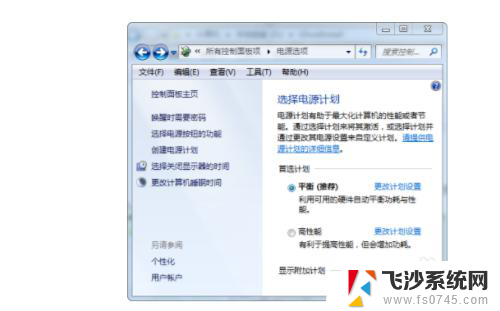
4.点击处理器电源管理,将散热模式改为主动散热即可。
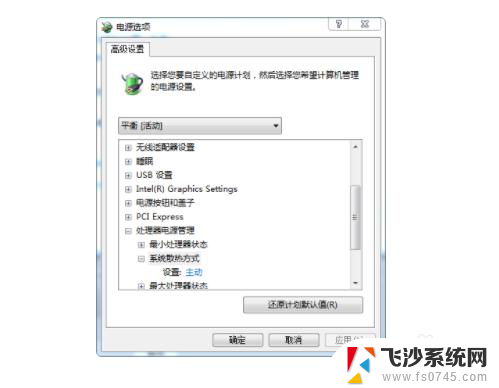
5.以上就是笔记本电脑自带散热器怎么开启的介绍。

以上是关于如何启用笔记本电脑自带散热器的全部内容,如果您遇到此问题,您可以按照以上方法解决,希望这能对大家有所帮助。